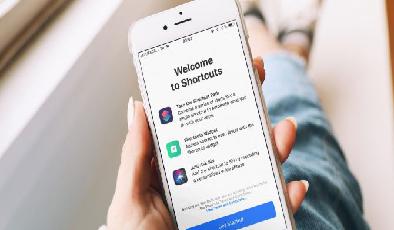Comment télécharger une page Web complète pour une lecture hors connexion
Added 2019-05-13
Vous souhaitez parfois enregistrer une page Web pour une utilisation hors connexion. Peut-être que votre connexion Internet est irrégulière ou que vous essayez intentionnellement de réduire le temps que vous passez sur le Web. Vous voudrez peut-être enregistrer une page Web avant qu'elle ne soit supprimée. Ou vous êtes tombé sur quelque chose que vous ne pouvez pas vous empêcher, mais gardez-le pour une référence ultérieure.
Utilisez les méthodes suivantes pour enregistrer des pages Web pour les lire hors ligne afin de pouvoir garder vos pages Web préférées à portée de main lorsque vous en avez le plus besoin.
1. Enregistrer la page Web dans Firefox
Tous les principaux navigateurs ont la fonctionnalité pour enregistrer des pages Web complètes. C’est un travail simple en un clic et voici comment cela se passe.
Dans Firefox, cliquez sur le bouton Menu bouton> Sauvegarder la page . le Enregistrer sous La fenêtre de dialogue s'ouvrira.
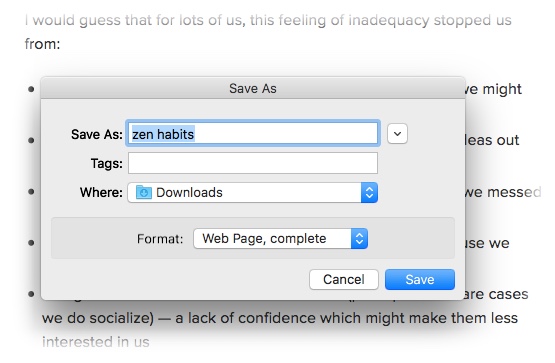
dans le Enregistrer sous Dans la fenêtre de dialogue, tapez un nom pour la page que vous souhaitez enregistrer et choisissez un emplacement. Du Format Dans la liste déroulante, choisissez le type de fichier dans lequel vous souhaitez enregistrer la page.
- Page Web complète
- Page Web, HTML seulement
- Fichiers texte
- Tous les fichiers
Choisir Page Web complète lorsque vous souhaitez enregistrer toute la page Web avec des images. Cela conserve l'aspect visuel intact dans la plupart des cas, mais peut ne pas conserver la structure de liens HTML de la page d'origine ou des éléments côté serveur. Firefox crée un nouveau répertoire dans lequel la page est enregistrée pour enregistrer les images et autres fichiers nécessaires pour afficher la page Web entière.
2. Enregistrer des pages Web dans Chrome
Chrome a également un Enregistrer sous option (cela fonctionne comme Firefox). Vous pouvez y accéder depuis Menu > Plus d'outils> Enregistrer la page en . Pour accélérer les choses, utilisez le raccourci clavier ( Commande + S sur Mac et Contrôle + S sous Windows).
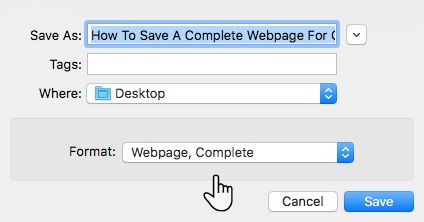
3. Utilisez l’extension Enregistrer la page WE
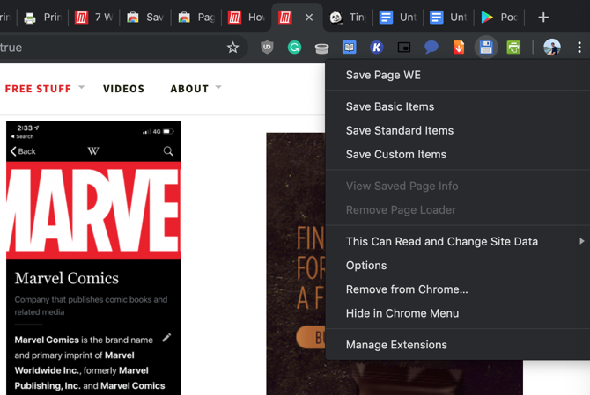
Vous pouvez rendre le processus plus simple et plus fiable en utilisant une extension. Enregistrer la page WE fonctionne sur Google Chrome et Firefox. Une fois installé, il vous suffit de cliquer sur l’icône d’extension dans la barre d’outils pour télécharger instantanément la page Web entière dans un seul fichier HTML (avec tous les éléments tels que les images, les annonces et le formatage).
Si vous souhaitez davantage de contrôle sur le processus, cliquez avec le bouton droit de la souris sur l’icône d’extension pour explorer d’autres méthodes de téléchargement telles que Enregistrer les éléments de base , Enregistrer les articles standard , et Enregistrer les articles personnalisés .
Télécharger: Enregistrer la page WE pour Google Chrome | Firefox
4. Liste de lecture Safari sur Mac
Alors d'abord, ouvrez Préférences , allez au Avancée onglet, et allumez le Enregistrer les articles pour une lecture hors ligne automatiquement fonctionnalité pour vous assurer que tous les articles de la liste de lecture sont disponibles pour une utilisation hors connexion.
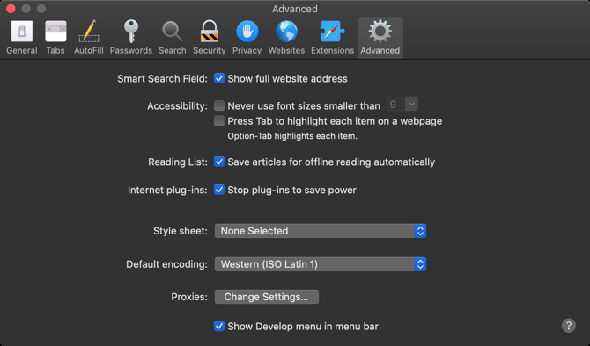
Pour ajouter une page à la liste de lecture, cliquez sur le petit icône + à côté du champ URL.
Pour lire à partir de la liste de lecture, cliquez sur le bouton Barre latérale bouton puis l'icône pour la Liste de lecture qui ressemble à une paire de lunettes. Pour masquer la liste, cliquez sur le bouton Barre latérale bouton à nouveau.
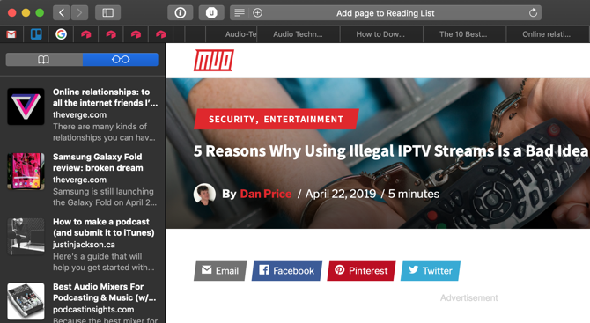
Safari utilise iCloud pour que votre liste de lecture reste identique sur tous vos ordinateurs Mac et appareils iOS dans lesquels Safari est activé dans les préférences iCloud. Cela signifie que votre liste de lecture sera synchronisée entre votre Mac et votre iPhone.
5. Liste de lecture Safari sur iPhone



Vous trouverez la fonctionnalité Liste de lecture dans la barre d’outils inférieure de l’application Safari. Pour ajouter un article à la liste de lecture, ouvrez-le, appuyez sur le bouton Partager bouton et sélectionnez Ajouter à la liste de lecture . Encore une fois, Safari n’enregistre pas par défaut les articles de la liste de lecture pour les consulter hors ligne.
Pour activer cette fonctionnalité, allez à Réglages > Safari > Enregistrer automatiquement hors connexion .
Maintenant, appuyez sur le Livre icône de la barre d’outils Safari et sélectionnez le Liste de lecture onglet du haut. Maintenant, appuyez sur un article enregistré pour le lire.
6. Enregistrer les pages Web complètes au format PDF

Si vous souhaitez enregistrer une page Web de manière facile à partager et à accéder sur n’importe quelle plate-forme, choisissez le format PDF. On dirait que vous venez de faire quelques pas en arrière. Mais considérez les avantages: vous pouvez les lire sur n’importe quel appareil et même annoter la page et l’envoyer à quelqu'un en un rien de temps; elle peut être imprimée, partagée ou simplement conservée dans un dossier pour une consultation ultérieure.
Vous trouverez suffisamment d’outil PDF sur le Web, mais la méthode la plus simple consiste à utiliser l’option Enregistrer au format PDF de votre navigateur. Il est disponible sur tous les principaux navigateurs tels que Firefox, Safari et Chrome. Choisir la Impression option, puis sélectionnez Enregistrer en PDF .
Enregistrer au format PDF est une bonne fonctionnalité, mais c’est une solution de contournement. Lorsque vous enregistrez une page au format PDF de cette manière, vous obtenez un grand nombre d'éléments inutiles, tels que des annonces, des en-têtes, des pieds de page, et des problèmes de mise en forme sont inévitables. Dans des moments comme celui-ci, il est préférable d’utiliser une extension telle que Print Friendly & PDF.
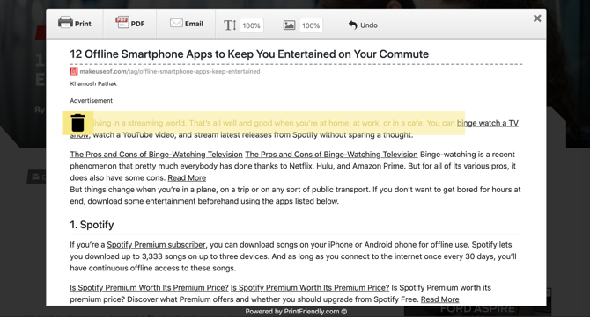
L'extension supprime automatiquement tous les éléments inutiles et colle au texte de l'article. Lorsque vous cliquez sur l’icône d’extension, une fenêtre contextuelle apparaît avec le formatage détaillé. Vous pouvez également supprimer individuellement des éléments. Clique sur le PDF puis cliquez sur le bouton Télécharger en PDF bouton pour enregistrer l'article au format PDF.
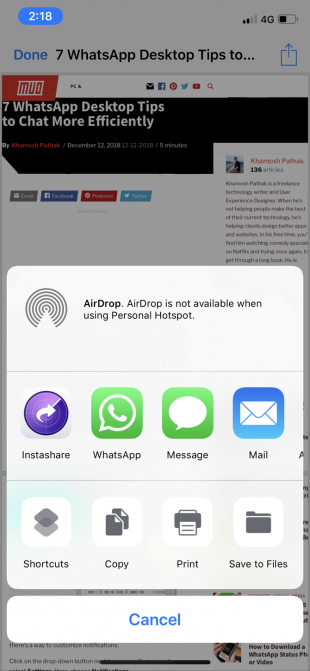
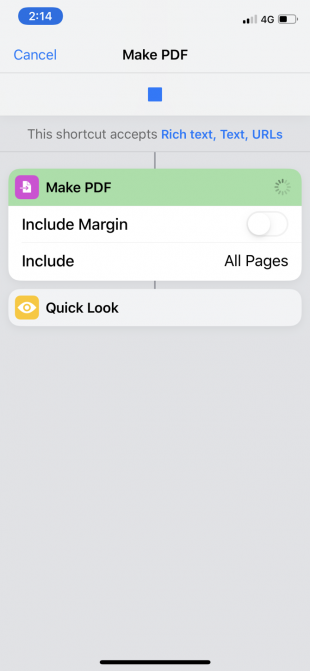

Une fois le raccourci installé et actif, appuyez sur le bouton Partager bouton, sélectionnez Raccourcis , puis appuyez sur Faire un PDF . Une fois que vous voyez l'aperçu du PDF, tapez sur Partager , puis enregistrez-le dans une application telle que Apple Books pour une utilisation hors connexion.
Télécharger: Print Friendly & PDF pour Google Chrome | Firefox
7. Lire plus tard avec poche



Plusieurs des solutions que nous avons explorées jusqu’à présent sont contre-intuitives. Pourquoi encombrer votre disque dur avec des fichiers supplémentaires contenant un hyperlien? Les services Read-it-later tels que Pocket et Instapaper ont facilité l’enregistrement d’une page Web et y revenir lorsque vous avez plus de temps.
Instapaper a popularisé cette fonctionnalité, mais elle a connu quelques années difficiles. C'est pourquoi nous vous recommandons le service Pocket maintenant omniprésent. L'extension Save to Pocket est disponible sur tous les principaux navigateurs. Et une fois que vous avez installé l'application Pocket sur votre iPhone ou votre téléphone Android, vous pouvez utiliser la feuille de partage pour enregistrer un lien depuis n'importe quelle application directement vers Pocket.
L'application de poche maintiendra une liste de tous les articles sauvegardés. Les articles eux-mêmes seront sauvegardés pour une lecture hors connexion, débarrassés de leur formatage, de leurs annonces et de tout autre élément intrusif. En utilisant Pocket, vous obtenez une expérience de lecture bien meilleure, tout en étant déconnecté d’Internet.
Télécharger: Poche pour iOS | Android
Enregistrer et télécharger des pages Web pour une visualisation hors ligne
Les méthodes ci-dessus vous aideront à enregistrer des pages Web pour une utilisation hors connexion. Mais vous pouvez faire beaucoup plus sans connexion Internet. Pourquoi s'arrêter aux pages Web?